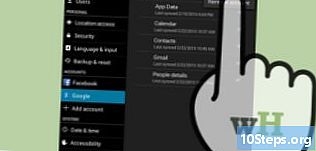Turinys
Skaitmeniniai fotoaparatai tikrai pažadino mūsų visų vidinį fotografą ir leido pasiekti kūrybiškumo lygį kaip niekada anksčiau. Žinoma, peržiūrėti juos su draugais toje mažoje ekrano pusėje, esančioje fotoaparato užpakalinėje dalyje, yra beveik neįmanoma, todėl vienintelis būdas jiems tikrai mėgautis (ir įdėti į „Facebook“, kur jie priklauso) yra nusiųsti juos į kompiuterį . Mes parodysime jums keletą būdų tai padaryti.
Žingsniai
1 metodas iš 6: pirmasis metodas: tiesioginis ryšys
Naudokite USB laidą. Kadangi šiandien dauguma skaitmeninių fotoaparatų turi USB jungtį, tai yra labai geras būdas pradėti. Tai ne visada veiksminga, tačiau tai priklauso nuo unikalaus fotoaparato, kompiuterio ir operacinės sistemos derinio.

Išjunkite fotoaparatą. Kai tik įjungiate ir išjungiate elektroninius prietaisus, ypač jautriausius, pavyzdžiui, skaitmeninius fotoaparatus, geriausia juos išjungti.- Prijunkite vieną galą (paprastai „miniUSB“ jungtį) prie fotoaparato.

- Prijunkite kitą galą (paprastai įprastą USB) prie kompiuterio USB prievado.

- Prijunkite vieną galą (paprastai „miniUSB“ jungtį) prie fotoaparato.
Įjunk kamerą. Jūsų kompiuteris turi atpažinti fotoaparatą kaip diską.
2 metodas iš 6: Antrasis metodas: USB kortelių skaitytuvas
Įsigykite SD kortelių skaitytuvą. Šie skaitytuvai yra tiesiog maži įrenginiai, turintys prieigą prie USB prievado. # Prijunkite kortelių skaitytuvą prie kompiuterio USB prievado. Jis bus tiesiogiai prijungtas arba jo gale bus USB laidas.
Įdėkite fotoaparato SD kortelę. Kompiuteris atpažins kortelę kaip diską.
- Nuvilkite vaizdo failus iš kortelės į kompiuterį, ir viskas.
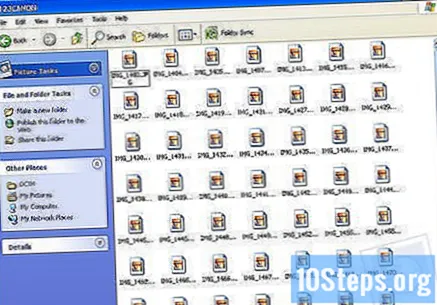
- Nuvilkite vaizdo failus iš kortelės į kompiuterį, ir viskas.
3 metodas iš 6: trečiasis metodas: el. Paštas
Fotografuokite naudodami išmaniojo telefono kamerą. Galbūt tai nėra „Canon EOS 7D“, tačiau jis turi gerą kokybę.
Nufotografuok. Viskas prasideda nuo puikios nuotraukos padarymo!
Sukurkite naują el. Laišką. Pridėkite nuotrauką kaip priedą ir nusiųskite ją į savo el. Paštą.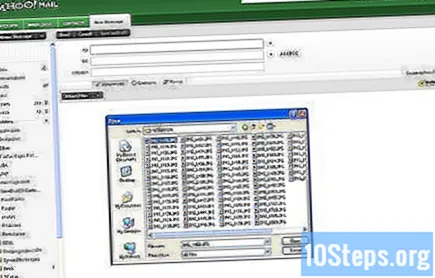
4 metodas iš 6: ketvirtasis metodas: naudokite debesį
Naudokite savo išmaniojo telefono kamerą. Kai kurios programos, pvz., „Instagram“, automatiškai įkelia vaizdus į bendrą erdvę ir leidžia jas atsisiųsti jums ar visiems.
Fotografuokite naudodami „Instagram“. Taikykite visus norimus filtrus.
Pasidalinkite ja su „Instagram“ bendruomene ir nusiųskite į savo el. Paštą.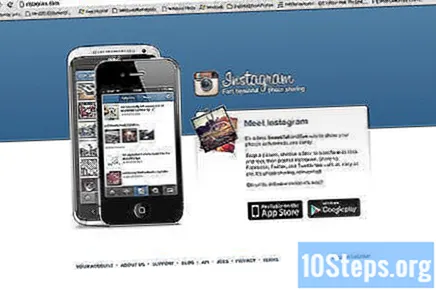
5 metodas iš 6: penktasis metodas: „iCloud“
Prisiregistruokite naudoti „iCloud“. Tai gali būti paprasčiausias ir greičiausias būdas perkelti vaizdus iš fotoaparato į kompiuterį. Naudojant „iCloud“, nuotraukos iš „iOS“ fotoaparato automatiškai įkeliamos į debesį ir paskirstomos visiems „iCloud“ palaikantiems įrenginiams, „Mac“ ar asmeniniams kompiuteriams.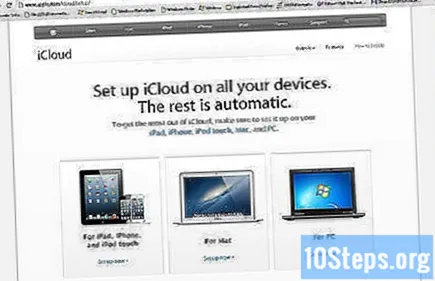
Nufotografuokite save. Grįžę namo, pasiekite „Photo Stream“ naudodami „iPhoto“ ar „Aperture“ ar bet kurį kitą įrenginį, kuris atpažįsta „Photo Stream“.
6 metodas iš 6: šeštasis metodas: „Windows XP“
Prijunkite fotoaparatą arba atminties kortelę prie kompiuterio. Šis žingsnis yra paprastas. Paprastai fotoaparatą galite tiesiogiai prijungti prie kompiuterio arba tiesiog ištraukti atminties kortelę ir įklijuoti ją į kortelių skaitytuvą, prijungtą prie kompiuterio. Įprastas ryšys yra per USB.
- Užmezgant ryšį, turėtų pasirodyti „Windows XP“ kameros padėjėjo langas. Jei jis nerodomas, galite jį padaryti spustelėdami: "Pradėti" -> "Priedai" -> "Skaitytuvo ir fotoaparato vedlys".
Pasirinkite nuotraukas. Šis žingsnis leidžia pasirinkti vaizdus, kuriuos norite perkelti. Be to, vedlys leidžia pasukti nuotraukas ir pamatyti išsamią vaizdo informaciją, pvz., Nuotraukos darymo datą. Taip pat galite pavadinti paskirties aplanką. Tačiau dažniausiai galite tiesiog perkelti visas nuotraukas į savo kompiuterio aplanką nieko nedarydami, tačiau jei norite gauti daugiau informacijos, vedlys gali jums padėti.
Pasirinkite kelionės tikslą. Dabar turite du laukus, kuriuos turite užpildyti.
- Pirmasis pavadinimas yra „Įveskite šios vaizdų grupės pavadinimą“. Čia įvesta vertė bus kiekvienos nuotraukos, esančios jūsų kompiuteryje, galutinio failo pavadinimas. Pvz .: jei žinote, kad jūsų įkeliamos nuotraukos buvo padarytos 2012 m. Birželio 21 d. Ir buvo padarytos paplūdimyje, nustatykite grupės pavadinimą į 070612-beach, tada kiekvienas failas turės šį pavadinimą ir skaičių, kad būtų galima atskirti juos: 01, 02 ir kt. Tokiu būdu taip pat galite atpažinti kiekvieną vaizdą pagal pavadinimą.
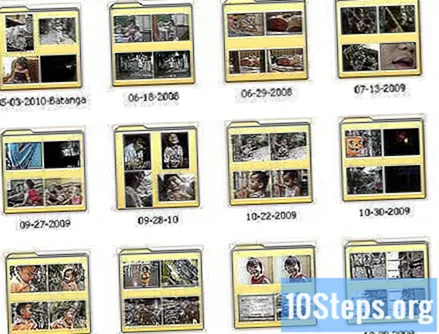
- Antrasis pavadinimas: „Pasirinkite vietą, kur išsaugoti šią vaizdų grupę“. Čia nurodote šių nuotraukų paskirties aplanką. Tada galite spustelėti naršymo mygtuką (geltoną aplanką) ir pasirinkti paskirties aplanką kietajame diske.
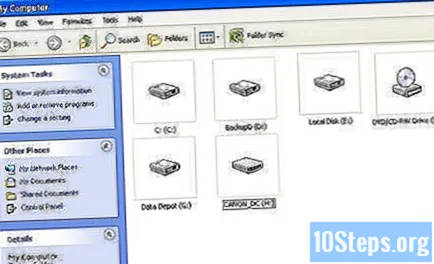
- Pirmasis pavadinimas yra „Įveskite šios vaizdų grupės pavadinimą“. Čia įvesta vertė bus kiekvienos nuotraukos, esančios jūsų kompiuteryje, galutinio failo pavadinimas. Pvz .: jei žinote, kad jūsų įkeliamos nuotraukos buvo padarytos 2012 m. Birželio 21 d. Ir buvo padarytos paplūdimyje, nustatykite grupės pavadinimą į 070612-beach, tada kiekvienas failas turės šį pavadinimą ir skaičių, kad būtų galima atskirti juos: 01, 02 ir kt. Tokiu būdu taip pat galite atpažinti kiekvieną vaizdą pagal pavadinimą.
Palaukite, kol perkėlimas bus baigtas. Tada patikrinkite paskirties aplanką (ten turi būti visos nuotraukos).
pastaba: tai veikia tik su „Windows XP“.